업무상 또는 다양한 이유로 스마트폰의 화면을 pc로 보면 좋을 때가 있습니다. 저는 코로나19 확진으로 방에 격리되어? 생활을 하고 있는데 TV가 없다 보니 스마트폰을 활용해서 pc로 보는 방법을 찾아봤습니다. 간단하게 설정하는 방법을 알아보겠습니다.
노트북 설정방법
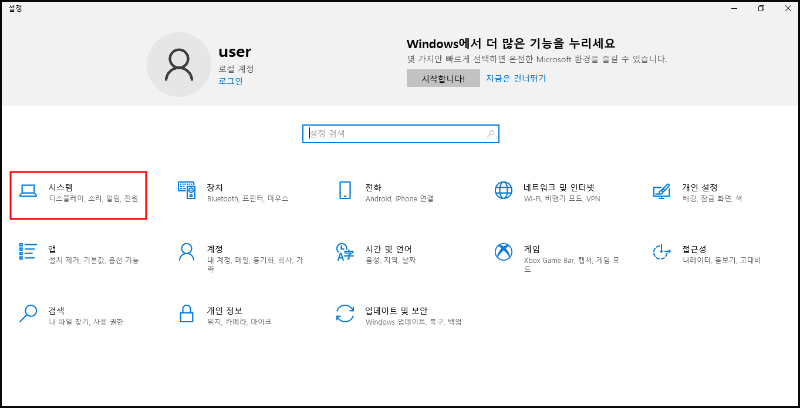
우선 설정에서 시스템으로 들어갑니다.

시스템에서 '이 PC에서 화면 표시'를 누르시면 맨 위에 무선 디스플레이 선택적 기능 추가를 누릅니다.

어 그런데 무선 디스플레이가 안보입니다. 이럴 땐 검색을 하시면 됩니다.

검색을 하니 나오네요. 무선 디스플레이를 검색해서 설치를 진행합니다.

설치가 되면 이렇게 최신 작업에 설치가 되었다고 나옵니다.

밑에 보시면 이렇게 무선 디스플레이가 설치된 것이 보입니다. 자 거의 다 되었습니다.

이번에는 다시 이 PC에 화면 표시를 보시면 아래 빨간 박스를 친 세 곳을 위처럼 세팅해 주시고 '이 PC에 표시하기 위해 연결 앱 시작'을 눌러줍니다.

그러면 이렇게 무선으로 연결할 준비가 되었습니다라고 나옵니다. 컨트롤+S를 눌러주세요.

요기를 보시면 허용된 장치가 보입니다. 저는 스마트폰을 연결하였습니다.
스마트폰 설정 방법
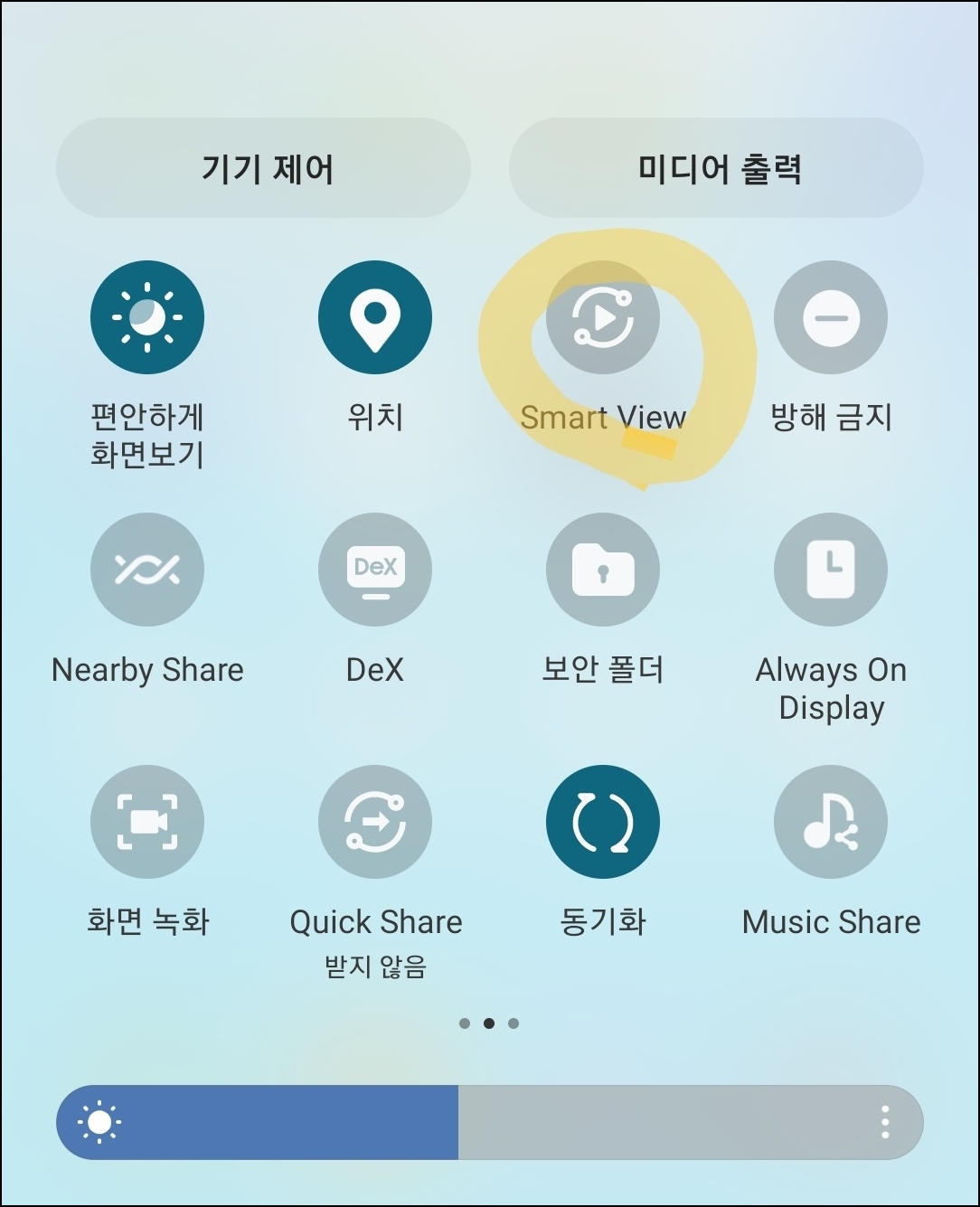
이제는 스마트폰 설정을 해야 하는데 처음에만 헷갈려서 그렇지 무지 간단합니다. 스마트 뷰를 눌러주세요.

스마트뷰에서 내 스마트폰에 연결되어 있는 노트북이 보입니다. 거의 끝났네요.

화면비율 설정에서 연결된 기기에서 전체 화면으로 선택해 주시고 설정을 기억해 주세요. 끝입니다.

세팅을 마치고 TV를 무료로 볼 수 있는 앱을 실행해 봅니다. (두근두근)


네!! 실행을 해보니 성공적으로 잘 나옵니다. 연결 상태에서 모니터 사진을 찍으려다 보니 좌측처럼 찍혔네요. 아무튼 우측처럼 잘 나옵니다.


사용 후 결론!!
이렇게 앱으로 보면 다양한 실시간 TV 채널을 pc로 볼 수 있어서 너무 좋았습니다. 물론 이용하시는 OTT나 저 같은 경우에는 쿠팡 플레이는 그냥 pc로 바로 볼 수 있지만 그래도 저는 실시간 뉴스나 정규채널, 스포츠 프로그램 등 다양한 프로그램을 보고 싶더라고요.(ㅠㅠ 평소에는 안 보다가 이럴 때 꼭 보고 싶다.)
보고 싶은 TV 채널을 PC에서 보고 싶을 때 꼭 한번 사용해 보시기 바랍니다. 감사합니다.
함께 보면 도움이 되는 글
[인스타그램 언팔로우확인앱] 맞팔후에 언팔한 계정확인해서 팔로우 취소하는 무료 어플 강력추
나는 왜 팔로워가 안늘지? 열심히 했는데 하는 생각과 나를 언팔하고 있나? 하는 강한의심이 들때 추천할 만한 무료어플을 소개합니다. 사실 제일 궁금한게 맞팔이나 팔로우를 나랑 하고 있는지
taketake5.tistory.com
[무료 누끼따기 사이트] 1분만에 드래그로 간단하게 사진 누끼따기
오늘은 일상적으로 많이 쓰지만 은근히 귀찮은 사진 누끼따기를 하겠습니다. 보통 ppt로 많이 하시는데 누끼(배경화면 없애기) 작업을 정말 편하게 해주는 사이트가 있습니다. www.remove.rg 로 접속
taketake5.tistory.com
[무료로고 이미지만들기] 해치풀(hatchful)무료제작 로고만들기 사이트. 자동으로 무료로고 만들기
안녕하세요 의지해봐 입니다. 오늘은 무료 로고 만드는 사이트를 소개해 드리고자 합니다. 다른 무료 로고 사이트는 유료결제를 유도하거나 무료라고 해놓고 안 되는 나쁜(?)놈들이었는데 여기
taketake5.tistory.com



